Win10安全模式启动不了系统怎么办 Win10安全模式启动不了系统解决方法
Win10安全模式启动不了系统怎么办?当我们在电脑出现一些问题的时候就会选择进入安全模式解决,不过最近有一些用户发现自己的电脑安全模式启动不了系统,那么这个问题到底需要怎么解决呢,有需要的快来看看详细教程吧~
Win10安全模式启动不了系统的解决方法
1、按下“win+R”,打开运行窗口,然后输入:msconfig,点击确定。
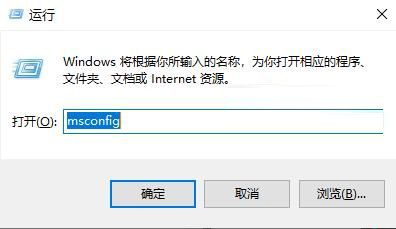
2、然后切换到“引导”界面。将“安全引导和最小”进行勾选,点击确定。
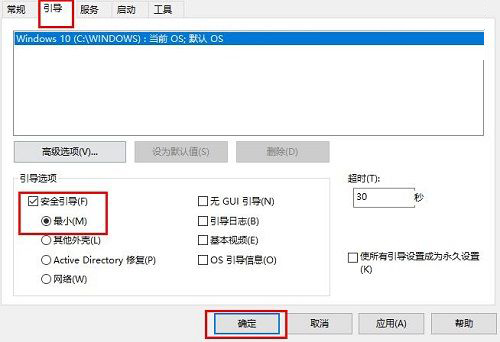
3、然后再次进入该界面中,将“安全引导和最小”取消勾选,点击确定后,就能够正常启动。
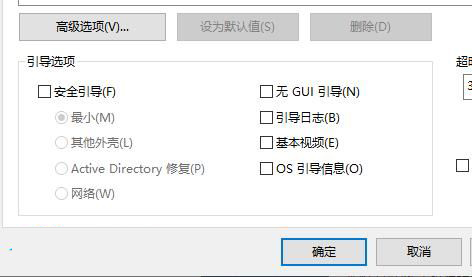
4、如果还是不行再按下“win+R”,在窗口中输入:regedit,进入编辑器界面。
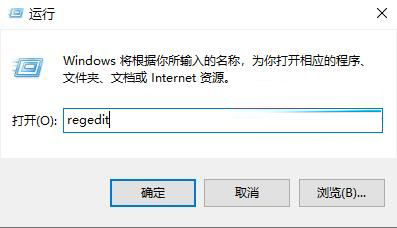
5、然后依次展开文件夹:HKEY_LOCAL_MACHINE\SYSTEM\CurrentControlSet\Control\SafeBoot。
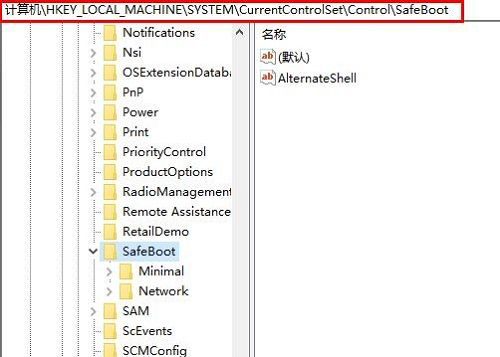
6、将其中的“Minimal和Network”文件夹分别重命名为“Minimal1和Network1”,就能解决了。
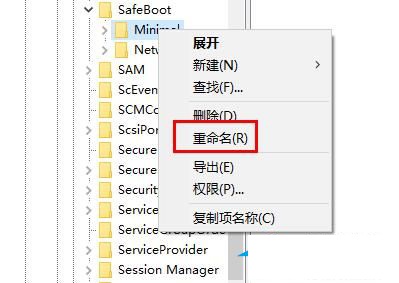
以上就是小编为你带来的关于“Win10安全模式启动不了系统怎么办?Win10安全模式启动不了系统的解决方法”的全部内容了,希望可以解决你的问题,更多精彩内容请关注电脑系统之家。
最新推荐
-
excel怎么把一列数据拆分成几列 excel一列内容拆分成很多列

excel怎么把一列数据拆分成几列?在使用excel表格软件的过程中,用户可以通过使用excel强大的功能 […]
-
win7已达到计算机的连接数最大值怎么办 win7连接数达到最大值

win7已达到计算机的连接数最大值怎么办?很多还在使用win7系统的用户都遇到过在打开计算机进行连接的时候 […]
-
window10插网线为什么识别不了 win10网线插着却显示无法识别网络

window10插网线为什么识别不了?很多用户在使用win10的过程中,都遇到过明明自己网线插着,但是网络 […]
-
win11每次打开软件都弹出是否允许怎么办 win11每次打开软件都要确认

win11每次打开软件都弹出是否允许怎么办?在win11系统中,微软提高了安全性,在默认的功能中,每次用户 […]
-
win11打开文件安全警告怎么去掉 下载文件跳出文件安全警告

win11打开文件安全警告怎么去掉?很多刚开始使用win11系统的用户发现,在安装后下载文件,都会弹出警告 […]
-
nvidia控制面板拒绝访问怎么办 nvidia控制面板拒绝访问无法应用选定的设置win10

nvidia控制面板拒绝访问怎么办?在使用独显的过程中,用户可以通过显卡的的程序来进行图形的调整,比如英伟 […]
热门文章
excel怎么把一列数据拆分成几列 excel一列内容拆分成很多列
2win7已达到计算机的连接数最大值怎么办 win7连接数达到最大值
3window10插网线为什么识别不了 win10网线插着却显示无法识别网络
4win11每次打开软件都弹出是否允许怎么办 win11每次打开软件都要确认
5win11打开文件安全警告怎么去掉 下载文件跳出文件安全警告
6nvidia控制面板拒绝访问怎么办 nvidia控制面板拒绝访问无法应用选定的设置win10
7win11c盘拒绝访问怎么恢复权限 win11双击C盘提示拒绝访问
8罗技驱动设置开机启动教程分享
9win7设置电脑还原点怎么设置 win7设置系统还原点
10win10硬盘拒绝访问怎么解决 win10磁盘拒绝访问
随机推荐
专题工具排名 更多+





 闽公网安备 35052402000376号
闽公网安备 35052402000376号